在现代办公环境中,将Word文档转换为PDF格式是一项常见且重要的技能,无论是为了保留格式、便于传输还是确保文件的不可编辑性,了解如何高效地完成这一转换过程都是非常有用的,本文将详细介绍在Microsoft Word 2007中如何保存文件为PDF格式,并提供一些实用的技巧和注意事项。
一、使用Word 2007内置功能保存为PDF
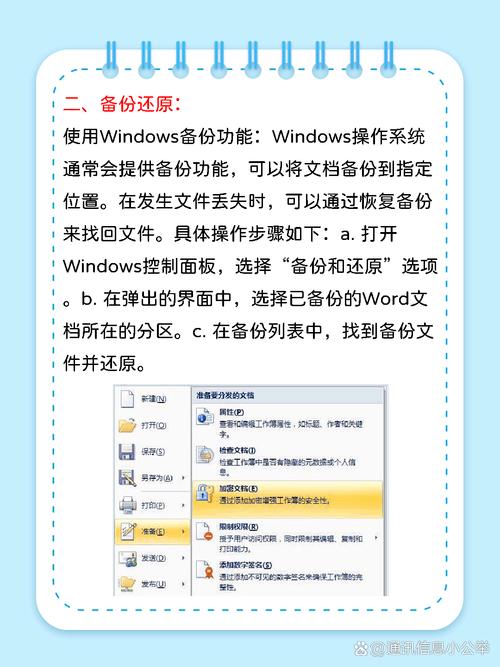
1. 安装必要的插件
需要确保你的系统上安装了Microsoft Save as PDF or XPS插件,这个插件允许Word 2007支持将文档保存为PDF或XPS格式,如果尚未安装,可以按照以下步骤进行:
下载插件:访问微软官方网站或其他可信来源下载适用于Word 2007的Save as PDF or XPS插件。
安装插件:双击下载的文件并按照提示完成安装过程。
2. 配置Word以显示“另存为”对话框中的PDF选项
安装完成后,需要对Word进行一些配置,以便在“另存为”对话框中看到PDF选项:
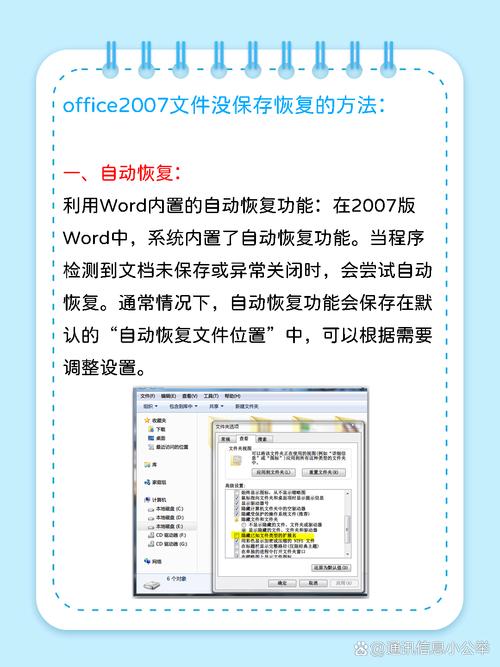
打开Word 2007,点击左上角的Office按钮(即Word图标)。
选择“Word选项”,进入“加载项”页面。
在“管理”下拉菜单中选择“COM加载项”,然后点击“转到”。
确保“Microsoft Save as PDF or XPS”已被勾选,如果没有,请勾选它,然后点击“确定”。
3. 保存文档为PDF
你已经准备好将Word文档保存为PDF了:
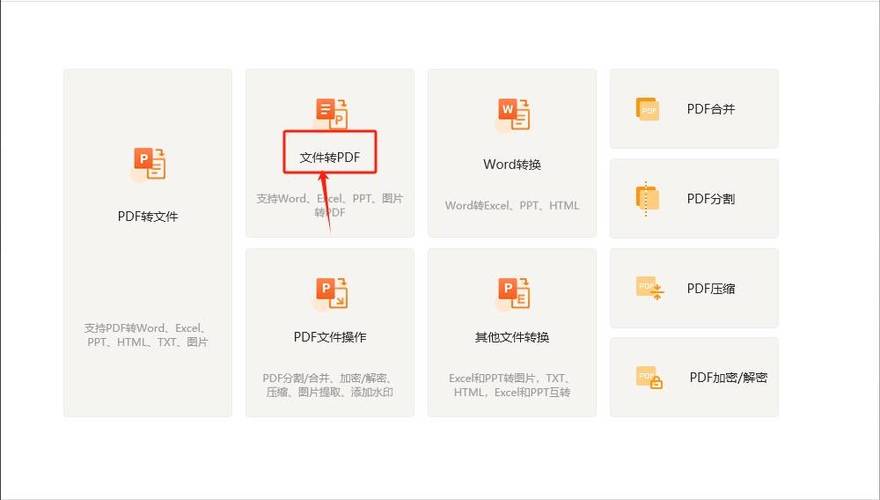
打开你想要转换的Word文档。
点击左上角的Office按钮,选择“另存为”。
在弹出的“另存为”对话框中,你会看到一个新的文件类型选项:“PDF(*.pdf)”。
选择这个选项,并为你的文件命名,然后点击“保存”。
使用第三方工具转换Word为PDF
除了使用Word自带的功能外,还有许多第三方工具可以帮助你轻松地将Word文档转换为PDF,以下是一些流行的选择:
1. Adobe Acrobat
Adobe Acrobat是一款功能强大的PDF编辑和管理软件,它也提供了将Word文档转换为PDF的功能,只需打开Acrobat,选择“创建PDF”>“从文件”,然后选择你的Word文档即可。
2. 在线转换工具
如果你不想安装任何软件,可以使用在线转换工具,如Smallpdf、ILovePDF或Zamzar等,这些网站通常提供免费的基本转换服务,你只需要上传你的Word文档,它们就会为你生成一个PDF文件供下载。
常见问题解答(FAQs)
Q1: 我无法在Word 2007中找到“另存为PDF”的选项,怎么办?
A1: 如果你在Word 2007中没有看到“另存为PDF”的选项,可能是因为你没有安装Microsoft Save as PDF or XPS插件,请按照上述步骤检查并安装该插件,确保你在“Word选项”中的“加载项”页面已经启用了这个插件。
Q2: 转换后的PDF文件与原始Word文档的格式不一致,如何解决?
A2: PDF文件的格式可能会因为多种原因而与原始Word文档有所不同,包括字体缺失、图像分辨率变化或页面布局调整等,为了减少这些问题,建议在转换前仔细检查Word文档的格式设置,并确保所有必要的字体和图像都已嵌入到文档中,尝试使用不同的转换方法(如第三方工具)也可能会有所帮助。
通过以上步骤和技巧,你应该能够轻松地将Word 2007文档保存为PDF格式,以满足各种办公需求,无论选择哪种方法,都要确保最终的PDF文件符合你的预期和要求。
到此,以上就是小编对于word2007怎么存为pdf的问题就介绍到这了,希望介绍的几点解答对大家有用,有任何问题和不懂的,欢迎各位朋友在评论区讨论,给我留言。
内容摘自:https://news.huochengrm.cn/cydz/18719.html
